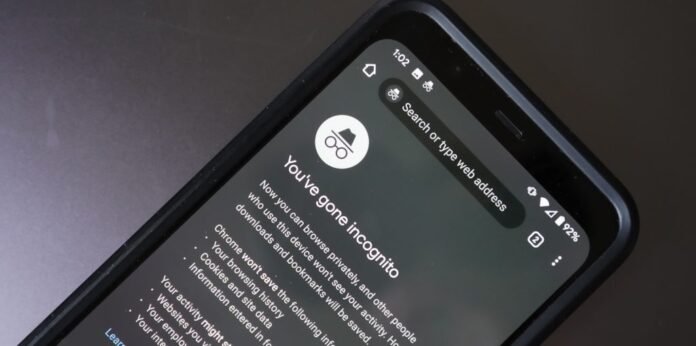La navegación privada en Google te permite navegar sin dejar rastro. Esto es conveniente por varias razones, pero ¿cómo se activa y desactiva?
Aquí tienes una guía para utilizar la navegación privada en Google, saber si estás en modo privado, bloquear y borrar pestañas privadas y conocer las limitaciones y consejos de esta función.
¿Qué es la navegación privada en Google?
La navegación privada en Google te permite navegar sin guardar tu historial , cookies , datos o contraseñas . Cuando cierras pestañas o ventanas privadas, no se guarda nada en tu dispositivo . Para que nadie pueda ver ni acceder a lo que has hecho en línea.

¿Por qué utilizar la navegación privada en Google?
Hay varias razones por las que puedes utilizar la navegación privada en Google. Por ejemplo, puedes usarlo para:
- Proteja su privacidad : Si comparte su dispositivo con otras personas, puede utilizar la navegación privada para evitar que vean lo que hace en línea o que puedan acceder a sus cuentas o información personal.
- Evita spoilers : Si quieres ver una película o serie sin saber el resultado, puedes utilizar la navegación privada para buscar información sin que Google te sugiera resultados que puedan estropear el suspenso.
- Acceda a contenido restringido geográficamente : si desea acceder a contenido que no está disponible en su país, puede utilizar la navegación privada para evitar las restricciones geográficas impuestas por ciertos sitios web.
- Compara precios online : Si quieres comprar un producto o servicio online, puedes utilizar la navegación privada para comparar precios sin que los sitios web detecten tu interés y cambien sus precios en función de tu comportamiento.
¿Cómo habilitar la navegación privada en Google?
Para habilitar la navegación privada en Google, debes abrir una pestaña o de navegación privada . El procedimiento varía según el tipo de dispositivo y navegador que esté utilizando. Aquí se explica cómo hacerlo en computadora, Android e iOS.
En la computadora
Si utiliza el navegador Google Chrome en la computadora, aquí le mostramos cómo habilitar la navegación privada:
- Haga clic en el de tres puntos en la parte superior derecha de la ventana del navegador.
- Seleccione " Nueva ventana de incógnito " o presione Ctrl+Shift+N en su teclado.
- Se abre una nueva ventana de navegación privada, con un icono de máscara en la parte superior derecha. Allí podrás realizar tus búsquedas sin dejar rastro en tu dispositivo.

En Android
Si utiliza el navegador Google Chrome en Android, aquí le mostramos cómo habilitar la navegación privada:
- Abra la Google Chrome en su dispositivo.
- Toca el de tres puntos en la parte superior derecha de la pantalla.
- Seleccione " Nueva pestaña de navegación privada ".
- Se abre una nueva pestaña de navegación privada, con un icono de máscara en la parte inferior de la pantalla. Allí podrás realizar tus búsquedas sin dejar rastro en tu dispositivo.

En iOS
Si utiliza el navegador Google Chrome en iOS, aquí le mostramos cómo habilitar la navegación privada:
- Abra la Google Chrome en su dispositivo.
- Toca el de tres puntos en la parte inferior derecha de la pantalla.
- Seleccione " Nueva pestaña de navegación privada " o toque el botón cuadrado en la parte inferior izquierda de la pantalla y deslícese hacia la izquierda hasta que vea la opción Navegación privada
- Se abre una nueva pestaña de navegación privada, con un icono de máscara en la parte superior derecha. Allí podrás realizar tus búsquedas sin dejar rastro en tu dispositivo.

¿Cómo desactivar la navegación privada en Google?
Para desactivar la navegación privada en Google , debes cerrar las pestañas o ventanas de navegación privada que tengas abiertas. El procedimiento varía según el tipo de dispositivo y navegador que esté utilizando. Aquí se explica cómo hacerlo en computadora, Android e iOS.
En la computadora
Si utiliza el navegador Google Chrome en la computadora, aquí le mostramos cómo desactivar la navegación privada:
- Cierra la ventana de incógnito que abriste haciendo clic en la cruz en la parte superior derecha de la ventana del navegador o presionando Alt+F4 en tu teclado.
- Vuelves al modo de navegación normal , con tus pestañas habituales.
En Android
Si utiliza el navegador Google Chrome en Android, aquí le mostramos cómo desactivar la navegación privada:
- Cierra las pestañas de incógnito que tienes abiertas tocando el menú de tres puntos en la parte superior derecha de la pantalla y seleccionando "Cerrar todas las pestañas" o tocando el botón cuadrado en la parte inferior derecha de la pantalla y arrastrando las pestañas hacia la izquierda o hacia la derecha.
- Vuelves al modo de navegación normal , con tus pestañas habituales.
En iOS
Si utiliza el navegador Google Chrome en iOS, aquí le mostramos cómo desactivar la navegación privada:
- Cierra las pestañas de incógnito que tienes abiertas tocando el menú de tres puntos en la parte inferior derecha de la pantalla y seleccionando "Cerrar todas las pestañas" o tocando el botón cuadrado en la parte inferior izquierda de la pantalla y arrastrando las pestañas hacia la izquierda o hacia la derecha.
- Vuelves al modo de navegación normal , con tus pestañas habituales.
En caso de problema con Chrome : Google Chrome ya no se abre, ya no se inicia: ¿cómo solucionarlo?
¿Cómo saber si estás en modo de navegación privada en Google?
Para saber si estás en modo de navegación privada en Google, debes comprobar la presencia del icono de máscara en tu navegador. La posición y el color del icono pueden variar según el tipo de dispositivo y navegador que esté utilizando. Aquí se explica cómo hacerlo en computadora, Android e iOS.
En la computadora
Si está utilizando el navegador Google Chrome en el escritorio, aquí le mostramos cómo saber si está en modo de navegación privada:
Mire la parte superior derecha de la ventana del navegador. Si ves un ícono de máscara de color gris , significa que estás en modo de navegación privada. Si no ve este ícono, significa que está en modo de navegación normal.

En Android
Si estás utilizando el navegador Google Chrome en Android, aquí te explicamos cómo saber si estás en modo de navegación privada:
Mira la parte inferior de la pantalla. Si ve un ícono de máscara gris, significa que está en modo de navegación privada. Si no ve este ícono, significa que está en modo de navegación normal.
En iOS
Si estás utilizando el navegador Google Chrome en iOS, aquí te explicamos cómo saber si estás en modo de navegación privada:
Mire la parte superior derecha de la pantalla. Si ves un ícono de máscara de color gris , significa que estás en modo de navegación privada . Si no ve este ícono, significa que está en modo de navegación normal.
¿Cuáles son los límites de la navegación privada en Google?
La navegación privada en Google no es una solución milagrosa para proteger su privacidad en línea. Tiene limitaciones que hay que conocer y tener en cuenta antes de utilizarlo.

Estas son algunas de las principales limitaciones de la navegación privada en Google:
- La navegación privada no impide que los sitios web , los empleadores o los proveedores de servicios de Internet vean su actividad en línea. De hecho, la navegación privada no enmascara su dirección IP ni su ubicación , lo que permite a los sitios web identificarlo y rastrearlo.
- La navegación privada no evita que malware o virus infecten su dispositivo . Esto se debe a que la navegación privada no protege su dispositivo contra ataques informáticos, como software espía, ransomware o caballos de Troya.
- La navegación privada no impide la publicidad dirigida ni el seguimiento de cookies de terceros. De hecho, la navegación privada no bloquea los anuncios ni las cookies colocados por sitios web de terceros, como redes sociales, plataformas de vídeo o agencias de publicidad.
Debe leer : ¿Cómo solucionar el problema "Su navegador es administrado por su organización" en Chrome y Microsoft Edge?
¿Cómo aumentar la confidencialidad de tu navegación en Google?
Para aumentar la confidencialidad de tu navegación en Google , existen soluciones complementarias a la navegación privada que puedes utilizar.

Estas son algunas de las principales soluciones para aumentar la privacidad de tu navegación en Google:
- Utilice una VPN para ocultar su dirección IP y ubicación . Una VPN (Red Privada Virtual) es un servicio que permite navegar por Internet de forma segura y discreta. Cambia su dirección IP y ubicación , lo que dificulta que los sitios web, los empleadores o los proveedores de servicios de Internet sepan quién es usted y qué hace en línea.
- Utilice un bloqueador y rastreador de anuncios para reducir la exposición a anuncios y cookies de terceros. Un bloqueador de anuncios y rastreadores es un software o una extensión que le permite bloquear anuncios y cookies de sitios web de terceros. De esta forma podrás proteger tus datos de navegación y evitar anuncios molestos o indiscretos.
- Utilice un motor de búsqueda alternativo que respete la privacidad , como DuckDuckGo o Qwant. Un motor de búsqueda alternativo respetuoso con la privacidad es un servicio que le permite buscar en la web sin recopilar ni almacenar sus datos personales. De esta forma, podrás preservar tu anonimato y evitar recomendaciones sesgadas o personalizadas por parte de Google.
Preguntas frecuentes
¿Cuáles son las ventajas y desventajas de la navegación privada en Google?
La navegación privada en Google tiene ventajas y desventajas que debes conocer antes de utilizarla. Éstos son algunos de los principales:
Ventajas
- Protege su privacidad al no almacenar sus datos de navegación en su dispositivo.
- Le permite acceder a contenido que podría estar bloqueado o censurado en su país.
- Le permite comparar precios en línea sin dejarse influenciar por las estrategias de marketing de los sitios web.
- Te permite evitar spoilers o recomendaciones no deseadas de Google.
Desventajas
- No impide que los sitios web, los empleadores o los proveedores de servicios de Internet vean su actividad en línea.
- No evita que malware o virus infecten su dispositivo.
- No impide la publicidad dirigida ni el seguimiento de cookies de terceros.
- No almacena sus preferencias, configuraciones o contraseñas, lo que puede hacer que su navegación sea menos cómoda.
¿Cuál es la diferencia entre navegación privada y navegación segura?
La navegación privada es una función que le permite navegar por la web sin dejar rastros de su actividad en su dispositivo. No almacena su historial, cookies, datos de formularios, contraseñas ni descargas.
Navegación segura es una función que le permite navegar por la web evitando sitios web peligrosos o fraudulentos. Le advierte si intenta acceder a un sitio web que contiene malware, intentos de phishing o contenido inapropiado.